- Sådan spejler du iPhone til pc
- Cast Android til Windows
- Spejl iPhone til Windows
- Samsung skærmspejl virker ikke
- Mirror app til iPhone
- Mirror app til Android
- Brug AirServer
- Spejl iPhone til computer
- Cast fra telefon til computer
- iPhone skærmspejl virker ikke
- Spejl iPad til PC
- Spejl iPhone til bærbar
- Konfigurer Screen Mirror på iPhone
- Spejl iPhone
- Android Mirror til Mac
- Screen Recorder
- Mac Video Recorder
- Windows Video Recorder
- Mac Audio Recorder
- Windows Audio Recorder
- Webcam Recorder
- Game Recorder
- Mødeoptager
- Messenger Call Recorder
- Skype Recorder
- Kursusoptager
- Præsentationsoptager
- Chrome-optager
- Firefox optager
- Skærmbillede på Windows
- Skærmbillede på Mac
- Cast fra telefon til computer
- iPhone skærmspejl virker ikke
- Spejl iPad til PC
- Spejl iPhone til bærbar
Top 3 forskellige måder at spejle iPhone til pc
 Skrevet af Lisa Ou / 02. juni 2023 16:00
Skrevet af Lisa Ou / 02. juni 2023 16:00Jeg skal læse til min eksamen i morgen. Og jeg vil gerne gennemgå mine noter på en større skærm. Jeg havde planer om at spejle min iPhone til en pc. Derfor kan jeg se hele min skærm. Kan du hjælpe mig med at gøre det? På forhånd mange tak!
Du landede på det rigtige indlæg for din bekymring! Vi forbereder dig de 3 enkle forskellige metoder til at spejle iPhone til pc. Lad os opgradere din oplevelse med at studere ved at anmelde på en større skærm. Rul venligst ned for mere information.
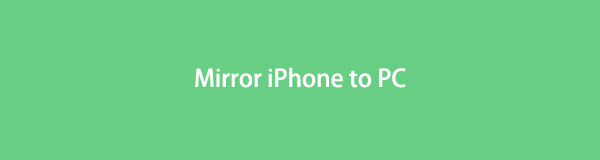

Guide liste
Del 1. Spejl iPhone til pc med FoneLab Phone Mirror
De fleste tredjepartsværktøjer kræver, at du downloader en understøttende app på din telefon i spejlingsprocessen. Men ikke FoneLab telefonspejl. Du kan tilslutte din iPhone-enhed til en pc kun ved hjælp af dens indbyggede skærmspejlingsfunktion.
Desuden kan denne software screenshot og optag skærmen under spejling. Det giver dig også mulighed for at tegne og tilføje tekst til skærmen. Der er mere, du kan opdage om dette effektive skærmspejlingsværktøj. Udforsk det ved at følge trinene nedenfor for at skærmspejle iPhone til pc.

Med FoneLab Phone Mirror spejler du iPhone eller Android effektivt til computeren.
- Giver dig mulighed for at spejle iPhone- eller Android-skærmen til en pc.
- Tilslut dine enheder via Wi-Fi, QR-kode, PIN-kode eller USB-kabelforbindelse.
- Tag skærmbilleder og optag skærmaktiviteter med lethed.
Trin 1Klik på Gratis download knappen for at have FoneLab Phone Mirror på din pc. Derefter vil du se downloadfremskridtet i bunden af hovedgrænsefladen. Klik på filen bagefter og sæt den op. Senere skal du sætte kryds Installer knappen, og computeren starter automatisk værktøjet.
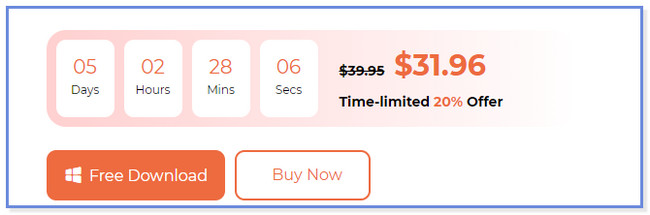
Trin 2Værktøjet giver dig mulighed for at se eller se de operativsystemer, det understøtter. Da du bruger en iPhone, skal du vælge iOS spejl knappen til venstre. Bagefter vil du se en tilslutningsproces, der er eksklusiv for iPhone-brugere som dig.
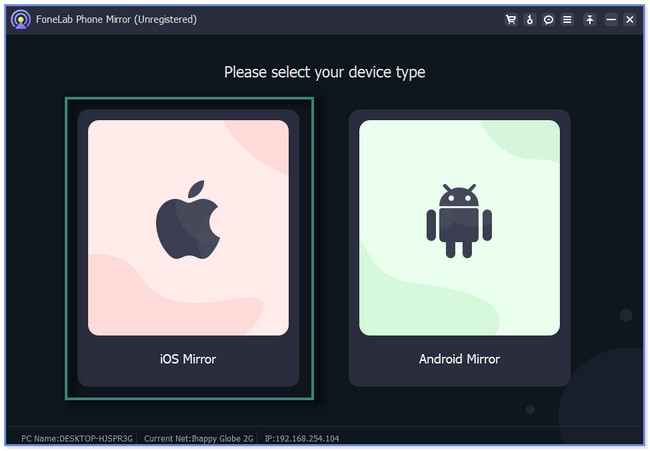
Trin 3Vælg venligst mellem Wi-Fi og USB-forbindelse øverst. Derefter skal du vælge Screen Mirroring knap i venstre side. Under den finder du guiden til at spejle din iPhone til en pc, inklusive en lille GIF.
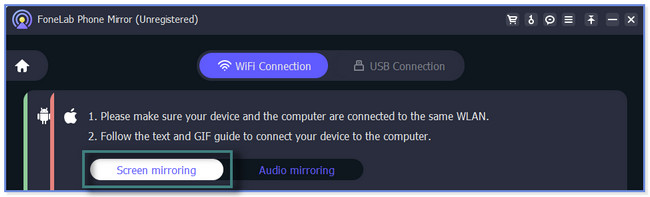
Trin 4På din iPhone skal du stryge ned i øverste højre side. Derefter vil telefonen vise dig sin kontrol center. Find den Screen Mirroring ikonet og vent på, at det scanner enheder eller værktøjer i nærheden, der er tilgængelige til at spejle med. Vælg senere FoneLab telefonspejl blandt dem alle.
Bemærk: Softwaren indlæses i et par sekunder. Herefter vil det endelig vis din iPhone-skærm til computeren. Du kan se din skærm i halv eller fuld skærm. Du behøver kun at vælge afsnittet Vinduestilstand. Du kan også optage eller tage skærmbilleder under skærmspejling. Klik på deres ikoner for at bruge dem.
Ovenstående software er det førende skærmspejlingsværktøj, fordi det kan spejle iPhone til pc via USB eller trådløst. Derudover kan du spejle din iPhone til pc via en iPhone-app eller onlineværktøjer. Nedenfor er nogle eksempler på dem. Men nogle af dem er langsomme til at indlæse og hænger ud af ingenting. Rul venligst ned for at opdage dem.

Med FoneLab Phone Mirror spejler du iPhone eller Android effektivt til computeren.
- Giver dig mulighed for at spejle iPhone- eller Android-skærmen til en pc.
- Tilslut dine enheder via Wi-Fi, QR-kode, PIN-kode eller USB-kabelforbindelse.
- Tag skærmbilleder og optag skærmaktiviteter med lethed.
Del 2. Spejl iPhone til PC via App
AirDroid Cast-appen kan caste iPhone til pc. Men i modsætning til den førende software ovenfor, kan den ikke spejle iPhone til pc via USB. Den bruger kun en Wi-Fi-forbindelse i processen. Desuden fryser appen nogle gange ud af ingenting. Du skal genstarte telefonen, hvis det sker. En anden ulempe ved denne app er, at dens officielle hjemmeside indlæses meget langsomt. Du vil vente i mere end 5 eller 7 minutter.
Ikke desto mindre kan du se trinene i iPhone spejl app nedenfor for at spejle iPhone på en pc. Fortsæt.
Trin 1Start venligst Apple Store på din iPhone og skriv AirDroid Cast. Hvis du ikke ved, hvilken app du vil vælge resultatet, se billedet nedenfor. Derefter skal du trykke på Åbne knappen for at starte skærmspejlingsappen på din iPhone.
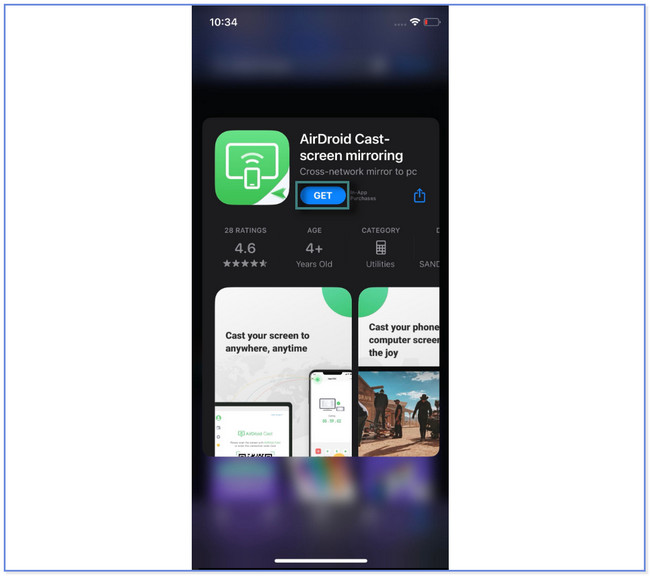
Trin 2Tillad al den adgang, som appen kræver dig. Derefter vil du se appens hovedgrænseflade og trykke på Cast til browseren knap. Telefonen dirigerer eller viser dig en ny skærm.
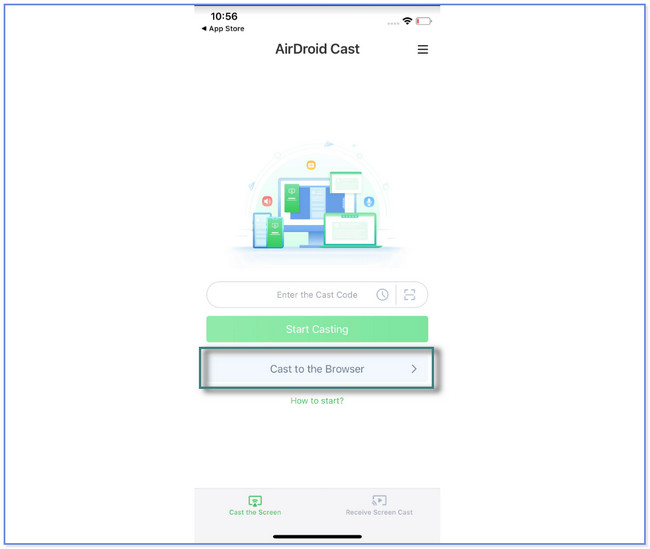
Trin 3Tryk venligst på Del ikonet ved siden af linket skrevet på din skærm. Du kan også indtaste linket direkte på din webbrowser for at få adgang til appens officielle hjemmeside. Vælg senere destinationen for det link, du vil dele. Du kan vælge AirDrop, Email, Messenger og mere.
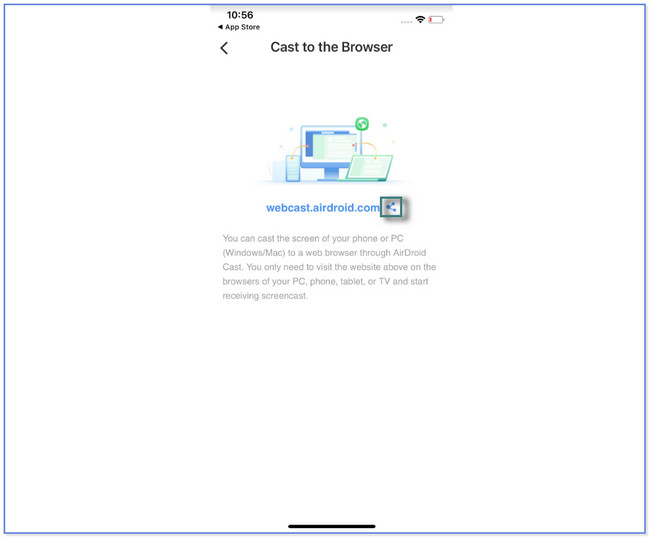
Trin 4Find det link, du delte på din computer, og klik på det. En QR- og cifferkode vises på din skærm. Du kan skrive Ciffer kode på appen på sin boks. Du kan også scanne QR-kodeikonet på appen ved at trykke på Minus ikon i højre side. Bagefter vil du se din iPhone-skærm på pc'en.

Med FoneLab Phone Mirror spejler du iPhone eller Android effektivt til computeren.
- Giver dig mulighed for at spejle iPhone- eller Android-skærmen til en pc.
- Tilslut dine enheder via Wi-Fi, QR-kode, PIN-kode eller USB-kabelforbindelse.
- Tag skærmbilleder og optag skærmaktiviteter med lethed.
Del 3. Spejl iPhone til PC Online
Der er kun få numre af online spejling værktøjer. Heldigvis fandt vi Wondershare Dr.Fone Air. Dette onlineværktøj kan spejle iPhone-skærm til pc. Men det tager for lang tid at bruge dette værktøj, før det forbinder din iPhone til en pc. Selvom du har en stærk Wi-Fi-forbindelse, afbryder den hele tiden din iPhone fra pc'en.
Vil du alligevel bruge dette onlineværktøj? Fortsæt for at se dens trin.
Trin 1På den officielle hjemmeside for Wondershare Dr.Fone Air, klik på knappen Prøv det gratis. Derefter vil onlineværktøjet dirigere dig til en anden skærm. Du vil se dens hovedgrænseflade og andre funktioner.
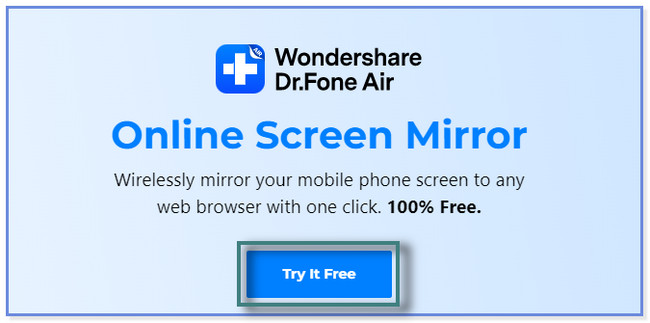
Trin 2Sæt flueben ved plustegn-ikonet eller knappen i øverste højre hjørne. Der vises en QR-kode, som kræver, at du downloader Dr.Fone Link-appen til din iPhone. Download det til din telefon og start det. Tryk på Scan ikon eller knap, og scan QR-koden på onlineværktøjet. Derefter vil du endnu ikke se din iPhone-skærm på pc'en. Tryk på Tillad knappen først.
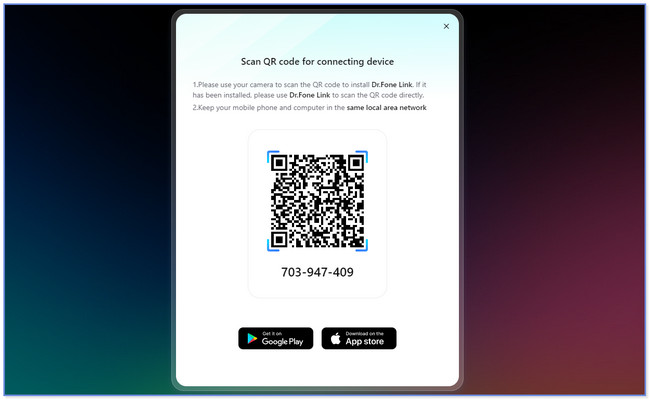
Del 4. Ofte stillede spørgsmål om, hvordan man spejler iPhone til pc
1. Kan jeg spejle min telefonskærm på en pc via USB uden en app?
Desværre nej. Det er umuligt at spejle din telefon til en computer via kun en USB uden en app. Alle telefoner, som Android og iPhone, har ikke en indbygget skærmspejlingsfunktion, der kun understøtter USB. Du skal bruge eller have en app eller tredjepartssoftware som f.eks FoneLab telefonspejl at spejle din iPhone til en pc via USB.
2. Hvordan spejler jeg iPhone til pc via Bluetooth?
Alt, hvad vi ved, hjælper Bluetooth meget med trådløs forbindelse. Vi kan overføre og afspille lydfiler til højttalere og meget mere. Men Bluetooth bruges ikke til skærmspejlingsenheder. Det kan forstyrre skærmspejlingsprocessen. Det kan være en af årsagerne eller årsagerne til, at du har forbindelsesproblemer på skærmspejlingen.
Dette indlæg lærte dig information om spejling af iPhone til pc. Det introducerede også den førende skærmspejlingssoftware: FoneLab telefonspejl. Den kan trådløst forbinde din iPhone til en pc eller USB-forbindelse. Gå ikke glip af denne sjældne chance for at bruge softwaren. Download det nu!

Med FoneLab Phone Mirror spejler du iPhone eller Android effektivt til computeren.
- Giver dig mulighed for at spejle iPhone- eller Android-skærmen til en pc.
- Tilslut dine enheder via Wi-Fi, QR-kode, PIN-kode eller USB-kabelforbindelse.
- Tag skærmbilleder og optag skærmaktiviteter med lethed.
Nedenfor er en video tutorial til reference.


